목차
엑셀 2010 즉 오피스 2010은 나온 지 오래된 버전입니다. 최신 버전을 사용하는 것이 좋겠지만 사용자마다 호환성, 익숙함, 비용 등 여러 가지 이유로 오래된 버전을 원하시는 분이 있습니다. 이번 포스팅에서는 엑셀 2010을 사용하기 위해서 오피스 2010 설치 방법에 대해서 설명드리겠습니다.
만약 2021 버전을 설치하시고 싶으시다면 이전 포스팅을 확인해 주시기 바랍니다.
엑셀 무료 다운로드 정품 인증 포함(2024년 2월)
불법 다운로드가 아닌 안전하게 다운로드하는 방법을 알려드리도록 하겠습니다. 물론 정품 인증도 하실 수 있으니 끝까지 따라 하셔서 엑셀뿐만 아니라 오피스 제품들 모두 사용하시기 바랍니
buffer111.com
설치하는 것이 모두 귀찮다 하시면 웹용 오피스를 사용하시면 됩니다.
엑셀 무료로 사용하는 방법, 정품 MS 오피스 사용
문서 편집 프로그램 중에서 가장 널리 사용되는 프로그램 중 하나는 마이크로소프트 엑셀입니다. 대부분의 기업에서는 엑셀을 이용하여 작업을 수행하고 있으며, 이는 가정에서 재택근무를 하
buffer111.com
엑셀 2010 다운로드
우선 아래 바로가기 버튼을 클릭해서 오피스 2010을 다운로드하시기 바랍니다. 받기 전 주의사항이 있는데 오피스 2010 정품 인증을 하기 위해서는 mini-KMS_Activator_v1.1_Office.2010.VL.ENG이라는 인증 크랙이 필요한데 해당 프로그램은 윈도우 디펜더 실시간 보호 기능에 의해서 삭제되고 있습니다.
알집파일에 묶여서 다운로드 중 삭제되지는 않을 수 있지만 다운로드 후 정품인증을 하기 전 프로그램이 삭제될 수 있습니다. 그래서 미리 윈도우 디펜더 실시간 보호 기능을 비활성화 후 작업해 주시기 바랍니다!
실시간 보호 기능을 끄는 방법은 아래 바로가기 버튼을 클릭하시면 확인 가능하십니다.
윈도우 디펜더 실시간 보호 끄기
윈도우 디펜더는 마이크로소프트에서 무료로 제공하는 내장형 안티바이러스 및 보안 소프트웨어입니다. 흔히 우리가 알고 있는 안랩과 알약과 같은 백신이라고 생각하시면 됩니다. 하지만 때
buffer111.com
엑셀 2010 설치 방법
위에서 다운로드한 msoffice2010.zip파일을 압축해제 하시면 아래 이미지와 같은 파일들이 생성됩니다. 각각의 파일들을 설명하자면 x64는 64비트 버전이고 x86은 32비트 버전입니다. 각자 시스템에 맞는 버전을 설치하시면 됩니다.
mini-KMS_Activator_v1.1_Office.2010.VL.ENG.7z파일은 정품 인증을 위해 필요한 크랙파일로 7z으로 압축되어 있습니다. 압축해제 해서 사용하시면 되고 KMS Activation.txt 파일은 크랙 프로그램 설명서입니다.
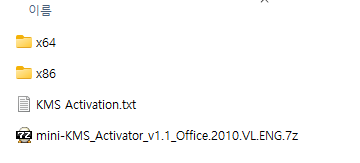
저는 64비트 버전이기 때문에 x64로 설치해 보겠습니다. x64폴더로 들어가서 setup.exe파일을 실행해 줍니다.

실행하시면 아래와 같이 버전을 선택하실 수 있는데 원하시는 버전을 선택하시면 됩니다. 저는 Microsoft Office porfessional Plus 2010을 설치해 보겠습니다.

지금 설치를 눌러주세요 사용자 지정을 클릭하시면 오피스 제품군들 중 원하시는 것만 설치해서 용량을 아끼실 수 있습니다.
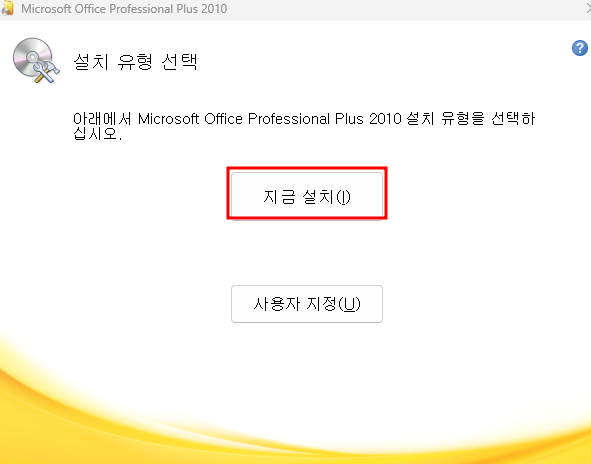
지금 설치를 클릭하시면 약 3분 정도 설치가 진행됩니다.

설치가 완료된 모습입니다. 하지만 아직 정품 인증이 되지 않은 모습입니다. 정품 인증이 되지 않는다면 오피스 제품을 사용하는데 여러 제약 사항이 발생할 수 있어 인증을 하시는 것을 추천드립니다.


정품 인증 방법
mini-KMS_Activator_v1.1_Office.2010.VL.ENG.7z을 알집으로 해제해 줍니다. 해제하시고 KMS_Activator_v1.1_Office.2010.VL.ENG.exe파일을 실행해 주세요

install / Uninstall KM Service를 클릭해 줍니다.
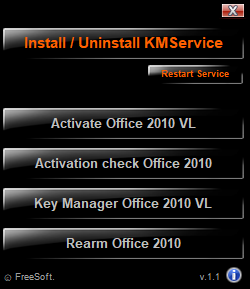
y를 눌러서 로컬 서비스를 실행해 주시고 실행이 완료되었다면 아무 키나 눌러서 창을 닫아주세요


인증이 성공하면 아래와 왼쪽 이미지와 같이 ---LICENSED---라고 나오지만 실패할 경우에는 오른쪽 이미지와 같이 failed가 나옵니다.


인증이 실패한 경우에는 Rearm Office 2010 실행 후 Activate Office 2010 VL 시도해 주세요.


Activate Office 2010 VL 실행하고 인증이 성공하면 아래와 같이 ---LICENSED---라고 나오는 것을 확인하실 수 있으실 겁니다.


이제 엑셀 실행 후 제품 인증됨 화면을 보시면 인증이 완료된 것을 확인하실 수 있습니다.
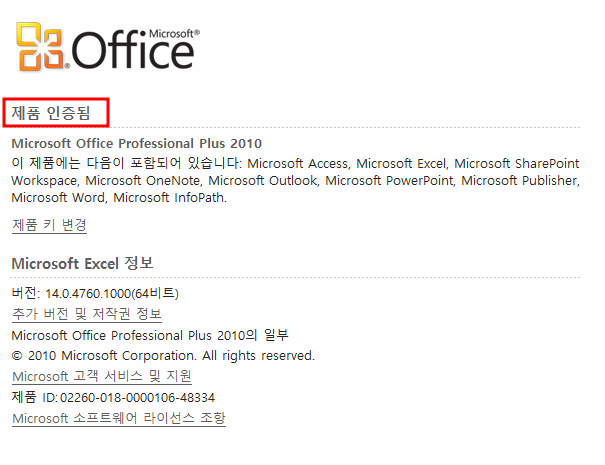
정품 인증을 완료하셨다면 실시간 보호 기능을 다시 활성화해 주세요!

마무리
오피스 2010은 출시된 지 상당한 시간이 지났음에도 불구하고, 여전히 많은 사용자들에게 필요한 소프트웨어입니다. 호환성, 사용자의 익숙함, 비용 절감 등 다양한 이유로 최신 버전 대신 이 오래된 버전을 선호하는 경우가 많습니다.
이번 포스팅에서는 엑셀 2010을 포함한 오피스 2010의 설치 방법을 및 정품인증 방법을 상세히 설명드렸습니다. 이 방법을 따르면 손쉽게 오피스 2010을 설치하고, 필요한 작업을 계속해서 수행할 수 있습니다. 최신 버전으로의 전환을 고려하고 있지 않은 사용자에게는 이 글이 특히 유용할 것입니다.
만약 바이러스 위협 방지 설정창이 들어가지 않는 문제는 윈도우 HOME 버전에서 발생할 수 있는 문제입니다. 이럴 때는 윈도우 HOME 버전 이상 예를 들면 PRO버전등을 다시 설치해야 합니다. 설치 방법은 아래 링크에서 확인해 주세요.
윈도우11 설치 USB 만드는 방법 (5분 과정)
윈도우 11은 MS가 개발한 최신 운영 체제로 윈도우 10의 후속 운영체제입니다. 2021년 10월 5일에 정식 출시했으며 설치 방법은 USB를 이용해 간단하게 설치할 수 있습니다. 정품 인증또한 무료로 진
buffer111.com
한컴오피스 무료 다운로드 정품 인증 방법 (2024년 최신)
워드프로세서 자격증 등을 응시하기 위해서는 한컴 오피스 2022년 버전이 필요합니다. 하지만 정식으로 구매하기 위해서는 6만 원이라는 금액을 지불해야 하는데 응시생으로서는 부담감이 클 수
buffer111.com
엑셀 2016 무료 다운로드 및 정품 인증 방법
엑셀 2016 즉 오피스 2016은 각종 시험에서 아직까지 해당 버전을 사용하고 있습니다. 그렇기 때문에 많은 사람들이 시험 응시를 위해 아니면 익숙해서 2016 버전을 찾고 있습니다. 이번 포스팅에서
buffer111.com
어도비 아크로뱃 프로 무료 다운로드 인증 포함 (2024년 최신)
어도비에서 개발한 아크로뱃 프로는 PDF문서 관리 소프트웨어입니다. 이 프로그램을 사용하면 PDF문서를 생성, 편집, 변환을 할 수 있으며 이 프로그램을 사용한다면 PDF문서를 워드, 엑셀, 파워
buffer111.com
어도비 프리미어 프로 2024 정품 무료 다운로드
영화, TV, 웹용 동영상을 포함한 다양한 형태의 콘텐츠 제작에 사용되는 어도비 프리미어 프로 2024를 무료로 다운로드하는 방법에 대해서 알아보겠습니다. 정품 인증또한 가능하니 끝까지 필요
buffer111.com
'IT정보' 카테고리의 다른 글
| 폴라리스 오피스 클라우드 사용 방법 (0) | 2024.02.08 |
|---|---|
| 폴라리스 오피스 웹 사용 방법 (2) | 2024.02.08 |
| 윈도우 디펜더 실시간 보호 끄기 (0) | 2024.02.07 |
| 구글 드라이브 파일 공유 다운로드 방법 (0) | 2024.02.07 |
| 엑셀 무료 다운로드 정품 인증 포함(2024년 2월) (91) | 2024.02.06 |




댓글